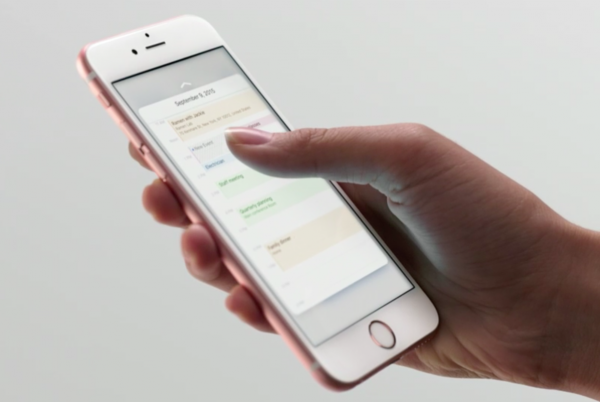
नीचे, हम आपको किसी भी iPhone टच स्क्रीन को ठीक करने के तरीके पर काम करने का तरीका दिखा रहे हैं जो ठीक से काम नहीं कर रहा है या यह अनुत्तरदायी है हाँ, जब आप अपने iPhone पर इस तरह की समस्या का अनुभव करते हैं तो यह निराशाजनक हो सकता है। जब तक iPhone तरल से गीला नहीं होता है और आपने इसे गलती से नहीं गिराया है, तब भी आप इसे बार में ले जाए बिना इसे अपने आप ठीक कर सकते हैं।
आगे पढ़ें क्योंकि हम आपको आपके डिवाइस पर ऐसी टचस्क्रीन समस्या को ठीक करने के तरीके के बारे में बताएंगे। याद रखें, iPhone टचस्क्रीन के काम न करने को ठीक करने का यह तरीका पुराने iPhone जैसे iPhone 5s, iPhone 6, 6 Plus, iPhone 7, 7 Plus, के लिए है। iPhone 8, 8 प्लस या यहां तक कि iPhone 11, 11 Pro, Pro Max XR, XS Max और iPhone SE 2020।
नीचे दी गई विधि का पालन करने से पहले, सुनिश्चित करें कि आपका iPhone अभी भी अच्छी स्थिति में है। यह धूल और गंदगी से मुक्त है। तो सबसे पहले आपको अपने आईफोन की स्क्रीन को साफ करना होगा। साथ ही, सुनिश्चित करें कि आपकी उंगलियां अच्छी तरह से साफ हैं और यह गीली या तैलीय नहीं है। आपको यह भी जांचना चाहिए कि क्या समस्या केवल आपके डिवाइस पर किसी विशेष ऐप से अलग है। स्क्रीन टच पूरी तरह से काम कर रहा है या नहीं यह देखने के लिए आप अन्य ऐप्स पर नेविगेट कर सकते हैं।
संबंधित:
- Finder और macOS Catalina का उपयोग करके iPhone iOS और iPadOS को कैसे अपडेट करें
- Instagram iPhone 8 Plus पर क्रैश करता रहता है: इसे कैसे ठीक करें I
- IPad कीबोर्ड को कैसे ठीक करें जो काम नहीं कर रहा है I
- Apple iPhone XR ब्लैक स्क्रीन को कैसे ठीक करें या चालू नहीं होगा
- Apple iPhone XS Max को कैसे ठीक करें जो अपने आप रीस्टार्ट/रिबूट होता रहता है
इसके अलावा, यदि आपका iPhone अनुत्तरदायी है, तो आपको मेमोरी स्थिति की जांच करनी चाहिए। मेमोरी भर जाने से कोई भी डिवाइस फ्रीज़ हो सकता है, जिससे स्क्रीन टच प्रतिक्रिया देना बंद कर देता है। अपने iPhone मेमोरी स्थिति की जाँच करने के लिए, पर जाएँ सेटिंग > सामान्य जानकारी > iPhone भंडारण मेनू और फिर देखें कि उपलब्ध मेमोरी ऐप और सॉफ़्टवेयर को प्रोसेस करने के लिए पर्याप्त है या नहीं।
काम नहीं कर रहे iPhone टचस्क्रीन को कैसे ठीक करें I
रिबूट/मजबूर पुनरारंभ
यह किसी भी iPhone के समस्या निवारण का सबसे आम तरीका है। इसकी अनुशंसा की जाती है क्योंकि यह करना बहुत सरल है और ज्यादातर मामलों में, यह iPhone सॉफ़्टवेयर पर एक छोटी सी समस्या को ठीक करने के लिए उपयोग करता है। नीचे रीबूट करने या आईफोन को पुनरारंभ करने के लिए मजबूर करने का तरीका बताया गया है।
चरण १: प्रेस करें और जारी करें वॉल्यूम अप बटन.
चरण १: प्रेस करें और जारी करें वॉल्यूम डाउन बटन.
चरण १: फिर दबाएं और दबाए रखें साइड बटन और जब Apple लोगो दिखाई दे तो उसे छोड़ दें।
उपरोक्त विधि के लिए है iPhone 8, iPhone XS या नया संस्करण। अगर आपके पास iPhone 7 और है iPhone 8 साथ ही, नीचे बताया गया है कि डिवाइस को रीबूट कैसे करें।
आपको प्रेस और होल्ड करना चाहिए वॉल्यूम डाउन बटन और पावर (स्लीप/वेक) बटन एक साथ और Apple लोगो दिखाई देने पर उन्हें रिलीज़ करें।
iPhone के पुराने संस्करणों जैसे iPhone 6 और उससे नीचे के लिए आपको दोनों को दबाकर रखना चाहिए पावर (स्लीप/वेक) बटन और कुछ सेकंड के लिए होम बटन और Apple लोगो दिखाई देने पर रिलीज़ करें। यदि फोर्स रिस्टार्ट आपके आईफोन टचस्क्रीन को ठीक करता है, तो आपको अपने आईफोन संस्करण और अपने सभी ऐप्स को अपडेट करने का प्रयास करना चाहिए।
अपने iPhone की जांच और अद्यतन करने के लिए नीचे दिए गए चरणों का पालन करें।
चरण १: ऐप स्टोर पर जाएं
चरण १: स्क्रीन के निचले हिस्से तक स्क्रॉल करें फिर अपडेट्स पर टैप करें। यह ऐप की सभी सूची लाएगा जिन्हें अपडेट करने की आवश्यकता है।
चरण १: इसे अपडेट करने के लिए ऐप के नाम के आगे अपडेट बटन पर टैप करें या आप सभी लंबित अपडेट को अपडेट करने के लिए अपडेट ऑल बटन पर टैप कर सकते हैं।
एक बार जब यह अपडेट करना समाप्त कर लेता है, तो आपको हाल के सॉफ़्टवेयर परिवर्तनों को लागू करने के लिए iPhone को पुनरारंभ करना चाहिए।
अपने iPhone पर सभी सेटिंग्स रीसेट करें
हो सकता है कि यह आपके डिवाइस का कोई सिस्टम है जिसने सब कुछ गड़बड़ कर दिया है। तो इसके बारे में जाने का सबसे अच्छा तरीका है अपनी डिवाइस सेटिंग्स को रीसेट करना। ऐसा करने से आपके डिवाइस पर पिछली सभी सेटिंग्स रद्द हो जाएंगी जो अमान्य कॉन्फ़िगरेशन को समाप्त कर देगा जिसके कारण स्क्रीन अब उत्तरदायी नहीं हो रही है। अपने iPhone को रीसेट करने के लिए, पर जाएं सेटिंग > सामान्य जानकारी > मेनू रीसेट करें, फिर सभी सेटिंग्स को रीसेट करने के विकल्प का चयन करें। संकेत मिलने पर अपने iPhone के लिए पासकोड दर्ज करें और फिर पर टैप करें सेटिंग्स को दुबारा करें पुष्टि करने के लिए।
यह स्वचालित रूप से आपके iPhone को पुनरारंभ करना चाहिए और आपके डिवाइस को डिफ़ॉल्ट सेटिंग्स पर लाएगा। अब आपको शुरुआत से ही अपने डिवाइस को फिर से कॉन्फ़िगर करना होगा।
आपका आईफोन मिटा दिया
यह एक मास्टर रीसेट है और यह किसी भी बग से छुटकारा दिलाएगा जो स्क्रीन को प्रतिक्रिया नहीं दे रहा है। आपको यह भी ध्यान रखना चाहिए कि यह विधि स्थायी डेटा हानि का कारण बन सकती है। यदि आप अभी भी अपने डिवाइस तक पहुंच सकते हैं, तो आगे बढ़ने से पहले संपूर्ण बैकअप लेना बेहतर होगा।
चरण १: अपनी होम स्क्रीन से, पर जाएं सेटिंग
चरण १: चुनते हैं सामान्य जानकारी
चरण १: खोजें और टैप करें रीसेट.
चरण १: फिर सेलेक्ट करें सभी सामग्री और समायोजन को मिटा दें.
चरण १: संकेत मिलने पर अपना पासकोड दर्ज करें।
चरण १: अब यह पुष्टि करने के लिए विकल्प पर टैप करें कि आप अपने iPhone को मिटाना चाहते हैं।
यह आपके iPhone को स्वचालित रूप से रिबूट करना चाहिए और रिबूट के बाद, जांचें कि क्या समस्या ठीक हो गई है। यदि आपकी iPhone स्क्रीन अभी भी प्रतिक्रिया नहीं दे रही है, तो आपको अपने डिवाइस को iTunes के माध्यम से पुनर्स्थापित करना चाहिए।
पुनर्प्राप्ति मोड पुनर्स्थापित करें
यह विधि आपके डिवाइस को पुनर्प्राप्ति स्थिति में रखेगी, जिससे टचस्क्रीन के काम न करने पर भी iTunes को ऑपरेटिंग सिस्टम तक पहुंचने की अनुमति मिल जाएगी। आपको एक पीसी और एक लाइटनिंग यूएसबी केबल की आवश्यकता होगी। नीचे अपने iPhone को पुनर्स्थापित करने का तरीका बताया गया है।
चरण १: प्रेस करें और जल्दी से जारी करें वॉल्यूम अप बटन.
चरण १: प्रेस करें और जल्दी से जारी करें वॉल्यूम डाउन बटन.
चरण १: अब दबाकर रखें साइड/पावर बटन जब तक आप देखेंगे आईट्यून्स स्क्रीन से कनेक्ट करें. यह एक संकेत है कि आपका iPhone पुनर्प्राप्ति मोड में प्रवेश कर चुका है।
चरण १: यदि आप अपने डेटा को हटाए बिना पुनर्स्थापित करना चाहते हैं, तो अद्यतन या पुनर्स्थापित करने के विकल्प पर, अद्यतन का चयन करें।
चरण १: यदि आप अपने iPhone को पिछले iOS बैकअप से पुनर्स्थापित करना चाहते हैं, तो पुनर्स्थापना पर क्लिक करें और फिर बाकी ऑनस्क्रीन निर्देशों का पालन करें।
जब तक आईट्यून्स आपको ऐसा करने के लिए नहीं कहता तब तक आपको अपने आईफोन को पीसी से डिस्कनेक्ट नहीं करना चाहिए।
DFU मोड पुनर्स्थापित करें
के माध्यम से iPhone को पुनर्स्थापित करना DFU मोड परमाणु समाधान है। यह विधि आपके डिवाइस को उस स्थिति में रखेगी जहां बूटलोडर सक्रिय नहीं होने पर भी आईट्यून्स आईओएस तक पहुंच और सिंक कर सकता है। अच्छी खबर यह है कि आईट्यून्स के लिए किसी भी क्षतिग्रस्त सिस्टम घटक की मरम्मत करने का एक उच्च मौका है जिसके कारण टचस्क्रीन आपके डिवाइस पर काम नहीं कर रहा है।
आगे बढ़ने से पहले, सुनिश्चित करें कि आपका iPhone किसी भी भौतिक क्षति या तरल से प्रभावित नहीं है। एक तरल क्षतिग्रस्त iPhone पर इस तरह की पुनर्स्थापना करने से फ़ोन ईंट हो सकता है।
इसलिए यदि आप निश्चित हैं कि आपका iPhone किसी भी हार्डवेयर क्षति से मुक्त है, तो आपको DFU को पुनर्स्थापित करने के लिए नीचे दिए गए निर्देशों का पालन करना चाहिए।
चरण १: प्रेस करें और जल्दी से जारी करें वॉल्यूम अप बटन.
चरण १: प्रेस करें और जल्दी से जारी करें वॉल्यूम डाउन बटन.
चरण १: फिर दबाएं और साइड/पावर बटन जब तक स्क्रीन पूरी तरह से काली न हो जाए।
चरण १: अब दबाकर रखें वॉल्यूम डाउन बटन जबकि आप धारण करते रहते हैं साइड/पावर बटन किया जा सकता है।
चरण १: मुक्त साइड/पावर बटन 5 सेकंड के बाद और होल्ड करना जारी रखें वॉल्यूम डाउन बटन जब तक आपका डिवाइस iTunes में दिखाई नहीं देता।
चरण १: जब आपका डिवाइस iTunes में दिखाई देता है और आपको पुनर्स्थापित करने का संकेत देता है, तो वॉल्यूम बटन को छोड़ दें।
चरण १: इस स्तर पर, आप लगभग पूरा कर चुके हैं, बस पुनर्स्थापना प्रक्रिया को समाप्त करने के लिए बाकी ऑनस्क्रीन कमांड का पालन करें।
आपको धैर्य रखना चाहिए और आईट्यून्स के अपने आईफोन पर क्षति प्रणाली को बहाल करने और मरम्मत करने के लिए इंतजार करना चाहिए। यदि उपरोक्त समाधानों में से कोई भी आपके iPhone टचस्क्रीन के काम न करने या अनुत्तरदायी को ठीक करने में सक्षम नहीं था, तो उचित जांच के लिए इसे मरम्मत बार में ले जाने का समय आ गया है।
समस्या एक हार्डवेयर समस्या से हो सकती है जिसके लिए इस मामले में एक अच्छे तकनीशियन की आवश्यकता होगी। हालाँकि, यदि आपने गिराए जाने पर लक्षणों को नोटिस करना शुरू कर दिया है या आपका iPhone गलती से गिर गया है। आपको डिस्प्ले के उस हिस्से पर नीचे की ओर दबाना चाहिए जहां केबल लॉजिक बोर्ड से जुड़ते हैं। सावधान रहें कि इसे ज्यादा जोर से न दबाएं ताकि डिस्प्ले में दरार न आए। बेहतर अभी भी आप इसे ठीक करने में मदद के लिए एक अच्छे तकनीशियन के पास ले जा सकते हैं।
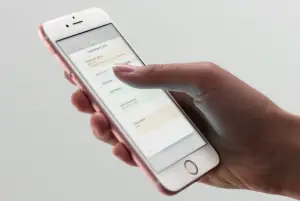







एक जवाब लिखें